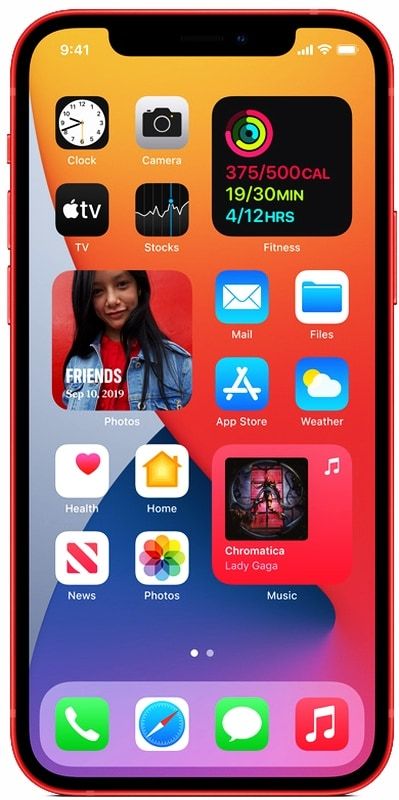Com fer una còpia de seguretat del vostre iPhone amb Anytrans
Primer de tot, transferir fitxers entre ordinadors i dispositius pot ser complicat si funcionen amb sistemes operatius diferents, però avui disposem de la informació d’AnyTrans per a iOS. Aquesta eina gestiona, transfereix, sincronitza i fa còpies de seguretat de tota la informació de forma ràpida, segura, fiable i organitzada.
Si teniu Windows / Mac a l'ordinador o iOS / Windows Mobile / Android als nostres dispositius mòbils, podeu descarregar AnyTrans. La seva versatilitat supera la seva incompatibilitat i funciona ràpidament en donar suport completament a la nostra informació.
El més destacat d’AnyTrans per a iOS és la facilitat de gestionar còpies de seguretat a iTunes i iCloud. En conseqüència, per a cada dispositiu iOS, podem disposar d’una còpia completa de seguretat preventiva per a casos de substitució, deteriorament, pèrdua o similars.
quins són els temps normals de la CPU?
És per això que us presentem a continuació els senzills passos per crear còpies de seguretat d’iTunes, previsualitzar-les, transferir-les al vostre ordinador i fins i tot eliminar-ne les redundants. !Prendre nota!
com configurar una macro

Preparació
- A l’ordinador, iniciem AnyTrans.
- Amb cable USB o Bluetooth per connectar el nostre dispositiu a l'ordinador.
- Una pantalla AnyTrans ens donarà la benvinguda.
- AnyTrans detecta automàticament dispositius iOS. En general, si apareix un missatge que indica que està connectat, feu el següent:
- Verifiqueu i instal·leu la versió més recent d'AnyTrans.
- Rectifica la connexió adequada del dispositiu mitjançant Bluetooth o USB.
- Torneu a instal·lar l'iTunes.
- Inicieu la sessió com a administrador al nostre equip.
- Trobeu ajuda amb l'assistència de AnyTrans.
- Quan el nostre equip reconegui el dispositiu, apareixerà una pantalla on podrem escollir l'acció a realitzar.
Selecció
- En prémer el botó d'actualització AnyTrans s'obrirà la pantalla de còpia de seguretat d'iTunes.
- Triem una de les còpies de la llista d’iTunes.
- D'altra banda, AnyTrans carrega la informació automàticament.
- Si no es reconeix el dispositiu, l’hem d’actualitzar amb el botó d’actualització.
- Prement la icona de tecla configurem el format de sortida i la ruta per exportar les dades
- Amb la lupa podem buscar la còpia de seguretat al nostre ordinador
- Les còpies de seguretat que no necessitem, les eliminem amb el botó de la paperera.
A Appleforcast: Com es crea una drecera de teclat al Mac per al mode No molesteu
Transferència
- Per seleccionar les dades a transferir, hem de prémer el botó VISITA.
- Després, amb el botó de fletxa cap avall, podem enviar l’ordinador a PC o Mac
- Triem la ruta d’exportació.
- Amb el botó de tecla, configurem el format de sortida de les dades que s’exportaran
- Si indiquem alguna paraula clau a la barra superior dreta de la finestra, podem cercar dades.
- Al final de la transferència, AnyTrans ho indicarà en una pantalla.
Com fer còpies de seguretat?
Preparació
- A l’ordinador, inicieu AnyTrans.
- Feu clic al núvol i inicieu la sessió.
Selecció
- Premeu el botó blau per iniciar la gestió.
- A continuació, trieu l'opció de Còpia de seguretat d'iCloud.
- Trieu i descarregueu una còpia de seguretat de la llista iCloud.
- Prement la tecla configurem el format de sortida i la ruta per exportar dades.
- Feu clic a la icona de persona per localitzar la posició de la còpia descarregada al nostre ordinador.
- Les còpies de seguretat que no necessitem, les eliminem amb la paperera.
Transferència
- Per seleccionar les dades a transferir, hem de prémer el botó VISITA.
- Amb la icona de fletxa cap avall podem enviar a l'ordinador PC o Mac
- Triem la ruta d’exportació.
- Amb el botó de tecla, configurem el format de sortida de les dades que s’exportaran.
- Al final de la transferència, AnyTrans ho indicarà en una pantalla.

3 opcions per fer còpies de seguretat:
1. Còpia de seguretat completa real
Amb un sol clic, AnyTrans desa la còpia de seguretat d’iTunes a l’ordinador, assimila els 10 tipus de fitxers, dades, col·leccions de mitjans i configuracions més importants.
2. Còpia de seguretat incremental
Optimitzeu la tasca, estalvieu temps i espai al disc creant només còpies de dades noves o modificacions de la còpia anterior.
3. Còpia de seguretat aèria
AnyTrans fa còpies de seguretat programades segons les nostres preferències, mensuals, diàries o setmanals. Ho fa en silenci, sense fils i automàticament, sense haver de realitzar cap acció per part nostra.
stock rom galaxy s7
Vegeu també: Com s’estableixen límits de comunicació amb Screen Time a iOS 13?